Chrome에서 저장된 모든 비밀번호를 삭제하는 방법
여러 웹 사이트에 많은 수의 계정이 퍼져 있으면 암호를 기억하기가 어렵습니다. 이러한 계정에는 일반적으로 다른 사용자 이름과 비밀번호가 있으므로 암기 할 수 없습니다.
Chrome 브라우저에 비밀번호를 직접 저장하는 옵션을 포함하여 애플리케이션에서이 정보를 기억하는 데 사용할 수있는 몇 가지 옵션이 있습니다. 그러나 컴퓨터에 액세스 할 수있는 다른 사람이 사용자의 비밀번호를 찾을 수 있을지 염려되는 경우 해당 비밀번호를 삭제할 수 있습니다. 아래의 자습서에서는 Chrome 브라우저에서 저장된 모든 비밀번호를 삭제하는 방법을 보여줍니다.
Chrome에 저장 한 비밀번호를 제거하는 방법
이 가이드의 단계는 데스크톱 버전의 Chrome에서 수행되었습니다. 이는 Firefox 또는 Edge와 같은 다른 브라우저에 저장된 다른 암호에는 영향을 미치지 않으며 Lastpass와 같이 암호를 관리하는 데 사용하는 타사 응용 프로그램에는 영향을 미치지 않습니다.
1 단계 : Chrome 웹 브라우저를 엽니 다.
2 단계 : 키보드에서 Ctrl + Shift + Delete를 동시에 누릅니다 .
3 단계 : 화면 중앙의 팝업 창 상단에서 고급 탭을 클릭하십시오.

4 단계 : 시간 범위 옆의 모든 시간 이 선택되어 있는지 확인하고 비밀번호 왼쪽의 상자를 선택한 다음 데이터 지우기 버튼을 클릭합니다.
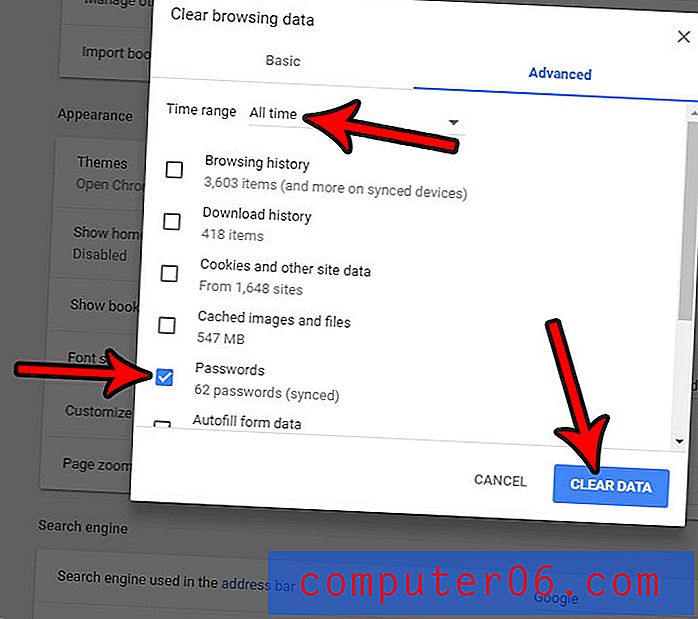
저장된 암호가 많으면 시간이 조금 걸릴 수 있습니다.
2 단계에서 메뉴를 여는 데 문제가있는 경우 다음을 통해 수동으로이 위치를 탐색 할 수 있습니다.
- chrome : // history 를 창 상단의 주소 표시 줄에 입력 한 다음 Enter 키를 누릅니다.
- 창의 왼쪽에서 인터넷 사용 정보 삭제를 클릭 합니다 .
- 고급 탭을 선택합니다.
- 비밀번호 왼쪽에있는 상자를 확인하십시오.
- 데이터 지우기 버튼을 클릭합니다.
나중에 비밀번호를 저장하라는 메시지가 표시되지 않도록하려면이 도움말에서 해당 설정을 해제하는 방법을 보여줍니다.


